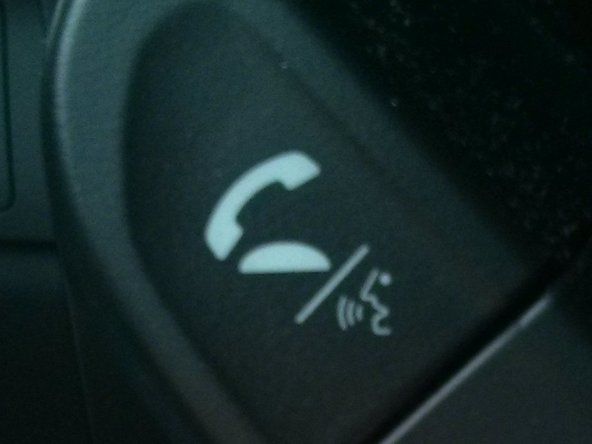طالب علم کے تعاون سے وکی
ہمارے تعلیمی پروگرام کے طلباء کی ایک زبردست ٹیم نے یہ ویکی بنا دی۔
سیمسنگ کہکشاں ٹیب 4 بیٹری ڈرین
ڈیوائس آن نہیں ہوگی
متعدد کوششوں کے بعد سطح کا رخ نہیں ہوتا ہے۔
پاور بٹن آزمائیں
چالو کرنے کے لئے پاور بٹن دبائیں اور جاری کریں۔ مائیکروسافٹ سرفیس 2 آن ہوچکا ہے یا نہیں اس کا تعین کرنے کے لئے کچھ سیکنڈ انتظار کریں کیونکہ اس کے شروع ہونے میں چند سیکنڈ لگ سکتے ہیں۔
فورس کو دوبارہ شروع کرنے کی کوشش کریں
30 سیکنڈ تک پاور بٹن دبائیں اور تھامیں۔ اسکرین چمک سکتی ہے ، لیکن پورے 30 سیکنڈ تک بجلی کے بٹن کو دبائے رکھنا جاری رکھ سکتی ہے۔ پھر دبائیں اور پاور بٹن کو آن کرنے کے لئے اسے جاری کریں۔
مردہ / خراب بیٹری
پہلے اپنے مائیکرو سافٹ سرفیس 2 میں پلگ ان کریں اور ڈیوائس کو آن کریں۔ یہ یقینی بنانے کے ل Check چیک کریں کہ یہ بیٹری چارج کر رہا ہے۔ بیٹری کی علامت پر پلگ آئیکن ہونا چاہئے۔ اگر کوئی پلگ علامت نہیں ہے یا یہ 'پلگ ان ، چارجنگ نہیں' کہتے ہیں تو ، بیٹری سیکشن کے تحت ڈیوائس منیجر میں موجود بیٹری ڈرائیور کو ان انسٹال کریں ، اسے 'مائیکروسافٹ ACPI- کمپلینٹ کنٹرول طریقہ کار بیٹری' کہتے ہیں۔ پھر بیٹری ڈرائیور کو دوبارہ انسٹال کریں اور یہ تعین کرنے کے لئے اپنے آلہ کو دوبارہ اسٹارٹ کریں کہ آیا یہ چارج ہو رہا ہے۔ اگر یہ معاوضہ نہیں لے رہا ہے تو ، ناقص بیٹری اس کی وجہ ہوسکتی ہے۔
ناقص چارجنگ پورٹ
ڈیوائس میں غلط چارجنگ پورٹ ہوسکتی ہے جو بیٹری کو چارج نہیں ہونے دے گی۔ چارجنگ پورٹ کو کس طرح تبدیل کرنا ہے اس کے بارے میں یہاں ایک گائیڈ ہے ( مائیکروسافٹ سرفیس 2 I / O کیبل کی تبدیلی ).
ونڈوز بوٹ نہیں کرے گی
مائیکروسافٹ سرفیس 2 آن ہوجائے گا لیکن ونڈوز ٹھیک سے لوڈ نہیں ہوگا یا لوڈ کرتے وقت پھنس جائے گا۔ مسئلے کی نشاندہی اس پر منحصر کی جاسکتی ہے کہ اسکرین میں کیا ہے جب وہ منجمد ہوجاتا ہے یا لوڈ نہیں ہوتا ہے۔
بلیک یا بیک لیٹ اسکرین
اگر آپ کو یہ اسکرین نظر آتی ہے تو ، اپ ڈیٹس انسٹال ہوسکتی ہیں جس میں 20 منٹ تک لگ سکتے ہیں۔ اگر ڈیوائس جاری نہیں رہتی ہے تو آپ فورس کو دوبارہ اسٹارٹ کرنے کی کوشش کر سکتے ہیں۔ 30 سیکنڈ تک پاور بٹن دبائیں اور تھامیں۔ اسکرین چمک سکتی ہے ، لیکن پورے 30 سیکنڈ تک بجلی کے بٹن کو دبائے رکھنا جاری رکھ سکتی ہے۔ پھر دبائیں اور پاور بٹن کو آن کرنے کے لئے اسے جاری کریں۔
سکرین پر سطح کا لوگو
اگر آپ دیکھتے ہیں کہ یہ اسکرین اپ ڈیٹس انسٹال ہو سکتی ہے جس میں 20 منٹ تک کا وقت لگ سکتا ہے۔ اگر ڈیوائس جاری نہیں رہتی ہے تو آپ فورس کو دوبارہ اسٹارٹ کرنے کی کوشش کر سکتے ہیں۔ 30 سیکنڈ تک پاور بٹن دبائیں اور تھامیں۔ اسکرین چمک سکتی ہے ، لیکن پورے 30 سیکنڈ تک بجلی کے بٹن کو دبائے رکھنا جاری رکھ سکتی ہے۔ پھر دبائیں اور پاور بٹن کو آن کرنے کے لئے اسے جاری کریں۔
سطح خودکار مرمت اسکرین
اگر آپ کو یہ سکرین اسٹارٹ اپ ہو جائے تو دوبارہ اسٹارٹ کا انتخاب کریں۔ اگر ونڈوز خود کار طریقے سے مرمت اسکرین پر اعلی درجے کے اختیارات میں جانا شروع نہیں کرتا ہے اور جاری رکھنے کا انتخاب کریں۔ اگر ونڈوز خود کار طریقے سے مرمت اسکرین پر بوٹ کرنے میں ناکام ہو جاتا ہے تو جدید ترین آپشنز کا انتخاب کریں تو پھر جدید ترین آپشنز کا ازالہ کریں اور آخر کار مرمت شروع کریں۔ اگر یہ کام نہیں کرتا ہے تو آپ اپنے سرفیس 2 کو بحال یا دوبارہ ترتیب دے سکتے ہیں۔ دوبارہ سیٹ کرنے سے ڈیوائس کا سارا ڈیٹا حذف ہوجائے گا لہذا اسے آخری بار استعمال کریں۔ منتخب کرنے پر ایک بحالی انجام دینے کے لئے منتخب کریں ایک آپشن اسکرین کا انتخاب کریں دشواری کا انتخاب کریں پھر جدید ترین اختیارات پھر نظام کی بحالی کا انتخاب کریں۔ ری سیٹ کرنے کے ل trouble پریشانی کا انتخاب کریں اور پھر اس پی سی کو ری سیٹ کریں۔
فرم ویئر ترتیب اسکرین
اگر یہ اسکرین ظاہر ہوتی ہے تو ایک فورس کو دوبارہ شروع کرنے کی کوشش کریں۔ 30 سیکنڈ تک پاور بٹن دبائیں اور تھامیں۔ اسکرین چمک سکتی ہے ، لیکن پورے 30 سیکنڈ تک بجلی کے بٹن کو دبائے رکھنا جاری رکھ سکتی ہے۔ پھر دبائیں اور پاور بٹن کو آن کرنے کے لئے اسے جاری کریں۔
ریکارڈ شدہ ویڈیو android پر کوئی آواز نہیں
آپشن اسکرین کا انتخاب کریں
جاری رکھیں بٹن پر کلک کریں اگر یہ کام نہیں کرتا ہے تو ، خرابیوں کا سراغ لگانا ، جدید ترین سیٹ اپ منتخب کریں ، پھر اسٹارٹ اپ کی مرمت کریں۔ اگر یہ کام نہیں کرتا ہے تو آپ کو اپنے سطح 2 کی بحالی کی ضرورت ہوگی۔ خرابیوں کا سراغ لگانا ، جدید ترین اختیارات ، اور پھر نظام کی بحالی کا انتخاب کریں۔ اگر اس سے معاملہ حل نہیں ہوتا ہے تو آپ کو اپنا سرفیس 2 ری سیٹ کرنا پڑے گا جو آلہ پر موجود تمام کوائف کو فیکٹری حالت میں بحال کرنے کے ساتھ خارج کردے گا ، پریشانی کا انتخاب کریں منتخب کریں اور پھر اس پی سی کو ری سیٹ کریں۔
امریکی میگ ٹرینڈس ٹی پی ایم سیکیورٹی اسکرین
یہ اسکرین ایک نظام کی بحالی کے بعد ظاہر ہوسکتی ہے۔ اس مسئلے کو حل کرنے کے ل You آپ کو کی بورڈ کی ضرورت ہوگی۔ اگر سطح 2 ٹائپنگ کا احاطہ استعمال کریں تو F12 یا fn + F12 دبائیں۔ اس سے ونڈوز بوٹ ہوجائے گی۔
تھرمامیٹر کا آئکن
اس اسکرین کا مطلب یہ ہے کہ آپ کا مائیکروسافٹ سرفیس 2 استعمال کرنے کے لئے بہت گرم ہے کیونکہ اس کا آپریٹنگ درجہ حرارت 95 ڈگری فارن ہائیٹ (35 ڈگری سینٹی گریڈ) سے زیادہ ہے۔ سطح 2 بند کردیں اور اسے ٹھنڈا ہونے دیں۔ اگر مائیکروسافٹ سرفیس 2 ٹھیک طرح سے ٹھنڈا نہیں ہوتا رہتا ہے تو اس کی وجہ ایک غلط پرستار ہوسکتا ہے۔
بیٹری کا آئکن
اس آئیکون کا مطلب ہے کہ آپ کی بیٹری انتہائی کم ہے ، اپنی سطح پر لگائیں اور اسے چارج کرنے دیں۔ اگر آپ کے آلے نے بیٹری کو چارج نہیں کیا ہے تو ممکنہ خراب بیٹری کی تشخیص کرنے کے طریقوں کے لئے اس ٹشو فشٹنگ گائیڈ کے سیکشن میں 'ڈیوائس آن نہیں ہوگی' پر جائیں۔
سطح کی علامت (لوگو) والی سرخ اسکرین
اگر آپ کو یہ سکرین مل جاتی ہے تو آپ کو UEFI (یونیفائیڈ ایکسٹینسیبل فرم ویئر انٹرفیس) میں کچھ ترتیبات کو تبدیل کرنے کی ضرورت ہوگی۔ اس سطح کو اپنی سطح پر بند کرنے کے ل volume ، حجم اپ والے بٹن کو دبائیں اور تھامیں ، جبکہ حجم اپ کے بٹن کو تھامے ہوئے UEFI اسکرین ظاہر ہونے والے پاور بٹن کو دبائیں۔ اس بات کو یقینی بنائیں کہ بھروسہ مند پلیٹ فارم ماڈیول (ٹی پی ایم) اور محفوظ بوٹ کنٹرول فعال ہے۔ ایکزٹ سیٹ اپ دبائیں اور مائیکروسافٹ سرفیس 2 کو دوبارہ اسٹارٹ کریں۔
پیڈلاک کی علامت
یہ اسکرین کسی سند کی غلطی کی نشاندہی کرتی ہے۔ 30 سیکنڈ تک پاور بٹن کو تھام کر کسی فورس کو دوبارہ اسٹارٹ کرنے کی کوشش کریں۔ اسکرین چمک سکتی ہے ، لیکن پورے 30 سیکنڈ تک بجلی کے بٹن کو دبائے رکھنا جاری رکھ سکتی ہے۔ پھر دبائیں اور پاور بٹن کو آن کرنے کے لئے اسے جاری کریں۔
ٹچ اسکرین میں دشواری
ٹچ اسکرین صحیح طور پر جواب نہیں دیتی ہے ، جیسے کسی غلط جگہ پر کلک درج کرنا یا کسی کو ٹچ کرنے کا جواب نہیں دینا۔ اگر آپ کو ٹچ اسکرین میں پریشانی ہو رہی ہے تو آپ کمپیوٹر ماؤس کا استعمال کرنا چاہتے ہیں ، بصورت دیگر ، آپ کو اسکرین پر کسی بھی اختیارات کو منتخب کرنے کے لئے کی بورڈ استعمال کرنے کی ضرورت ہوگی۔
گندی سکرین
سب سے پہلے سکرین کو نم لنٹ فری کپڑے سے صاف کرنے کی کوشش کریں۔ کسی بھی چیز کو براہ راست اسکرین پر نہ چھڑکیں۔
موٹر سائیکل رم کو سیدھا کرنے کا طریقہ
ونڈوز بگ
ونڈوز لوگو پر جائیں ، پاور پر کلک کریں اور پھر اسٹارٹ کریں۔
ٹچ اسکرین کیلیبریٹ نہیں ہوسکتی ہے
اگر مذکورہ بالا حل حل نہیں ہوئے یا آپ کی ٹچ اسکرین آپ کی انگلیوں کے لمس سے آفسیٹ والی کلکس کو رجسٹر کررہی ہے تو ، ونڈوز لوگو پر جائیں اور سرچ باکس میں انشانکن ٹائپ کریں۔ پھر 'اسکرین کو قلم یا ٹچ ان پٹ کے لئے کیلیبریٹ' پر کلک کریں ، پھر ری سیٹ پر کلک کریں اور اسکرین پر دی گئی ہدایات پر عمل کریں۔
ونڈوز کو اپ ڈیٹ کی ضرورت ہوسکتی ہے
ترتیبات کو کھولنے کے لئے ونڈوز کی + 'i' دبائیں یا ونڈوز لوگو اور پھر ترتیبات پر کلک کریں۔ 'اپ ڈیٹ اور سیکیورٹی' پر جائیں اور اپ ڈیٹس کی جانچ پڑتال پر کلک کریں۔ اگر کوئی تازہ کاری دستیاب ہے تو ، تفصیلات پر کلک کریں ، پھر ان چیک باکسز پر کلک کریں جس کے لئے اپ ڈیٹس کو انسٹال کرنا ہے ، پھر انسٹال پر کلک کریں۔
برقی مقناطیسی مداخلت
یہ چیک کرنے کے لئے کہ آیا یہ مسئلہ ہے کسی دوسرے کمرے میں جاکر دیکھیں کہ آیا پریشانی برقرار ہے یا نہیں۔ بعض اوقات کمرے میں موجود ڈیوائس کرسر کو بے ترتیب حرکتیں کرنے کا سبب بن سکتی ہے ، جیسے خود چل پڑیں۔ اگر مسئلہ دور ہوجاتا ہے تو کوشش کریں اور اس آلہ کو ڈھونڈیں جو مداخلت کا سبب بن رہا ہے۔
ونڈوز سافٹ ویئر میں خرابی یا بگ
بحالی آپ کے آلے میں حالیہ تبدیلیوں کو کالعدم کردے گی جو پریشانیوں کا سبب بن سکتی ہے۔ آپ کے آلہ کی بحالی آپ کی فائلوں کو متاثر نہیں کرے گی ، لیکن حال ہی میں نصب کردہ پروگراموں کو ہٹا سکتے ہیں۔ دوبارہ ترتیب دینے سے ونڈوز انسٹال ہوجائے گا اور تمام ذاتی فائلیں اور پروگرام حذف ہوجائیں گے اور ساتھ ہی ترتیبات کو ڈیفالٹ میں تبدیل کردیا جائے گا۔ ونڈوز لوگو پر کلک کریں اور پھر کنٹرول پینل ، سسٹم اور سیکیورٹی ، پھر بحالی۔ بحالی پر کام کرنے کے لئے 'اوپن سسٹم ریورس' پر کلک کریں۔ سسٹم ری سیٹ کرنے کے ل To 'اس پی سی کو ری سیٹ کریں' پر کلک کریں۔
ناقص ڈیجیٹائزر
اگر تمام دوسرے خرابیوں کا سراغ لگانے کے اختیارات کام نہیں کرتے ہیں تو ، آلہ میں ناقص ڈیجیٹائزر ہوسکتا ہے۔ اس مسئلے کو ٹھیک کرنے کے لئے اسکرین کی جگہ لینے کی ضرورت ہوگی۔ یہاں سکرین کو تبدیل کرنے کے طریقہ کار سے متعلق گائیڈ کا لنک ہے۔ مائیکروسافٹ سرفیس 2 اسکرین کی تبدیلی ).
آڈیو کریکنگ ، کوئی وجود نہیں ، خرابی ، وغیرہ ہے
آپ کے آلے پر آواز ، حجم ، یا آڈیو پلے بیک مسخ ہوچکا ہے ، بالکل نہیں چل رہا ہے یا آڈیو کو ریکارڈ کرنے میں پریشانی ہے۔
2002 ڈاج رام 1500 ترموسٹیٹ متبادل
ونڈوز کو اپ ڈیٹ کی ضرورت ہوسکتی ہے
اسٹارٹ کی دبائیں اور سیٹنگز پر جائیں۔ 'اپ ڈیٹ اور سیکیورٹی' منتخب کریں اور پھر ونڈوز اپ ڈیٹ کو منتخب کریں۔ کسی بھی دستیاب تازہ ترین معلومات کو خود بخود انسٹال کرنے کیلئے تازہ کاریوں کے لئے چیک دبائیں۔
ونڈوز بگ
اسٹارٹ کی دبائیں اور پاور کو منتخب کریں ، پھر دوبارہ اسٹارٹ دبائیں۔
ہوسکتا ہے کہ پہلے سے طے شدہ آڈیو کی ترتیبات میں ردوبدل کیا گیا ہو
ٹاسک بار میں ، کنٹرول پینل کی تلاش کریں۔ کنٹرول پینل منتخب کریں ، اور پھر ہارڈ ویئر اور صوتی دبائیں۔ صوتی کو منتخب کریں۔ اس مینو سے ، پلے بیک ٹیب پر جائیں اور آلہ پلے بیک کیلئے جس آلہ کا استعمال کرنا چاہتے ہیں اسے منتخب کریں۔ پہلے سے طے شدہ سیٹ دبائیں۔ اگلا ، ریکارڈنگ ٹیب پر جائیں اور آلہ ریکارڈنگ کے لئے جس آلہ کا استعمال کرنا چاہتے ہیں اسے منتخب کریں۔ پہلے سے طے شدہ سیٹ دبائیں۔ ان ترتیبات کو محفوظ کرنے کے لئے ٹھیک ہے کو منتخب کریں۔
ونڈوز میں خرابی یا بگ
اسٹارٹ بٹن دباکر اور کنٹرول پینل میں جاکر اپنے آلے کی شروعات کو بحال کرنا۔ اوپر سے دائیں جانب واقع سرچ بار میں بازیافت کے لئے تلاش کریں۔ بازیافت کو منتخب کریں اور پھر نظام کی بحالی کو کھولیں۔ اپنے آلے کو بحال کرنے کے اشارے پر عمل کریں۔ اپنے آلے کو دوبارہ ترتیب دینے کیلئے ترتیبات پر جائیں ، تازہ کاری اور سیکیورٹی کو منتخب کریں ، اور پھر بازیافت پر جائیں۔ اس پی سی کو ری سیٹ کریں سیکشن کے تحت ، شروع کریں کو منتخب کریں۔
اسپیکر ناقص ہوسکتا ہے
عمر ، نقصان ، پہننے یا آنسو پھیلانے کی وجہ سے مقررین ناقص ہوسکتے ہیں۔ یہاں اسپیکر کو تبدیل کرنے کے طریقہ کے بارے میں ایک گائیڈ ہے ( مائیکروسافٹ سرفیس 2 اسپیکر کی تبدیلی ).
ڈیوائس واقعی گرم ہورہی ہے
مائیکروسافٹ سرفیس 2 واقعی گرم ہورہا ہے۔ زیادہ گرمی کا ایک عام ضمنی اثر اسکرین کو مدھم ہونا ہے۔
ڈیوائس کافی دن سے استعمال میں ہے
ترتیبات پر جائیں اور طاقت پر کلک کریں ، پھر دوبارہ شروع کریں۔ مائیکروسافٹ سرفیس 2 کو ٹھنڈا ہونے دینے کے ل the ڈیوائس کو دوبارہ چلنے دیں اور وقفہ کریں۔
ونڈوز کو اپ ڈیٹ کی ضرورت ہوسکتی ہے
اگر آپ نے اپنا آلہ حال ہی میں استعمال نہیں کیا ہے یا نظام بحالی کو مکمل کیا ہے تو آپ کو جاری کردہ تازہ کاری کو انسٹال کرنے یا انسٹال کرنے کی ضرورت پڑسکتی ہے۔ جب یہ ڈیوائس طویل عرصے تک استعمال ہوتی ہے تو اس اپ ڈیٹ سے اسکرین ڈمنگ کا مسئلہ حل ہوجاتا ہے۔